¿Te sientes abrumado por la cantidad de servicios y recursos en la nube que debes gestionar? ¿Te preguntas qué herramienta puede ayudarte con estas tareas? ¡Deja de preguntarte y sumérgete directamente! ¡Este tutorial te enseñará cómo instalar Terraform!
Terraform es la herramienta de automatización más popular para construir, cambiar y gestionar tu infraestructura en la nube de manera efectiva y rápida. ¡Así que empecemos!
Prerrequisitos
Este tutorial paso a paso sobre Terraform requerirá que tengas lo siguiente si deseas seguirlo:
- A Windows 10+ device.
- A device with Ubuntu 18.04 or later. The examples in this tutorial will use Ubuntu 18.04.
Instalación de Terraform en un dispositivo Windows
Para comenzar, lee a continuación para aprender cómo instalar Terraform en un dispositivo con Windows.
1. Abre tu navegador favorito y descarga la versión adecuada de Terraform desde la página de lanzamientos de Terraform de HashiCorp. Los ejemplos utilizan la versión 1.0.6.
En el momento de la redacción, la última versión de Terraform es la 1.0.6. Los ejemplos utilizarán esta versión.
2. Crea una carpeta tools en tu unidad C:\.
3. Descomprime el archivo de archivo descargado y copia el terraform.exe en la carpeta C:\tools creada anteriormente.
4. A continuación, abre tu menú de inicio y escribe entorno del sistema, y el primer resultado de búsqueda que aparezca debería ser el comando Editar las variables de entorno del sistema. Haz clic en el resultado de búsqueda y verás la ventana de Propiedades del sistema como se muestra a continuación.
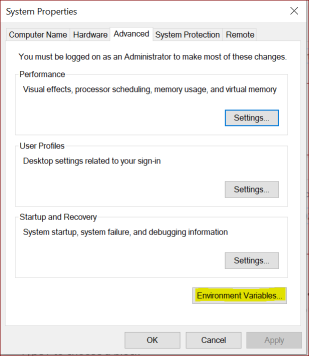
5. Ahora encuentra la variable de entorno Ruta y haz clic en Editar para cambiarla.
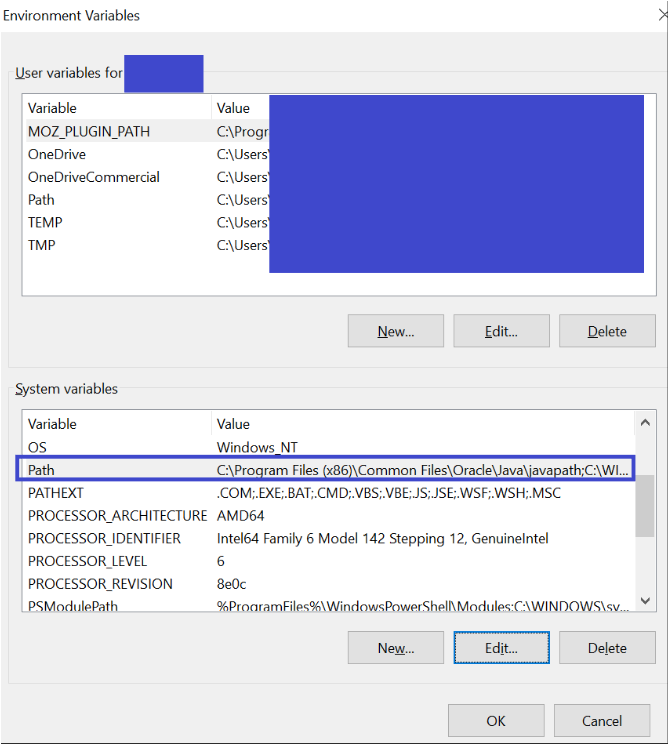
6. Haz clic en Nuevo y añade la ruta de la carpeta donde extrajiste terraform.exe, que es C:\tools\terraform.exe, y luego haz clic en Aceptar.
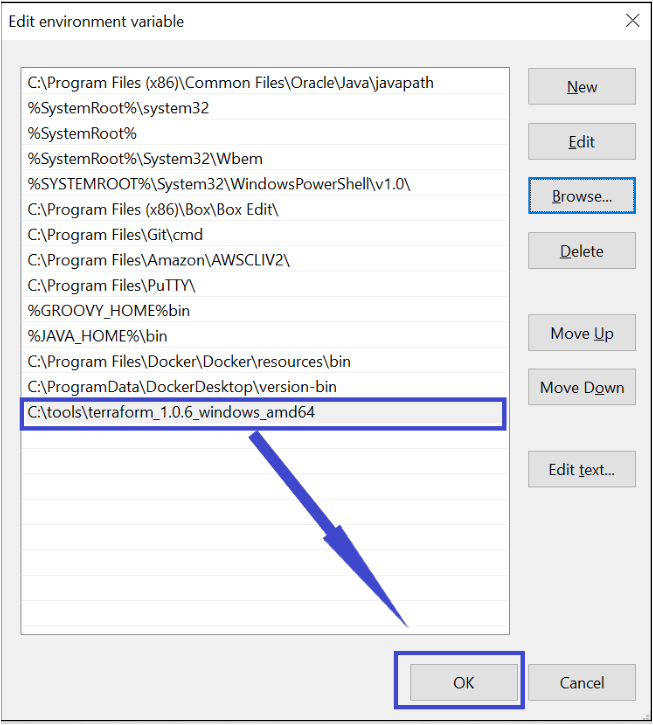
La captura de pantalla anterior muestra una ruta de subdirectorio con la versión incluida, esto es opcional.
7. Abre una terraform y verás una salida similar a la que se muestra a continuación.
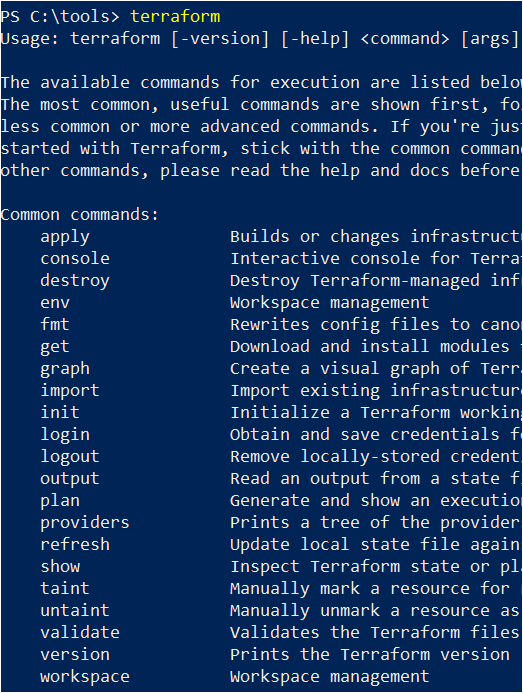
8. Como buena práctica, también deberías considerar ejecutar el comando terraform --version para confirmar la versión de Terraform instalada. Deberías ver 1.0.6 si estás siguiendo el proceso correctamente.

Instalación de Terraform con Repositorios de Paquetes en Ubuntu
Ahora aprende cómo instalar Terraform en Linux, específicamente en Ubuntu. Instalarás Terraform a través de los repositorios de paquetes para una integración más fácil con herramientas de gestión de configuración utilizando el comando apt install.
1. Inicia sesión SSH en una máquina Ubuntu con tu cliente SSH favorito.
2. Crea un directorio para almacenar tus archivos de instalación de Terraform. Aunque puedes instalar Terraform en cualquier directorio, se recomienda instalar el software bajo el directorio opt. Crea el directorio terraform con el comando mkdir. Navega a ese directorio con el comando cd, como se muestra a continuación.

3. A continuación, configura tu sistema para confiar en la clave de HashiCorp para la autenticación de paquetes ejecutando el comando curl a continuación. Después de ejecutar el comando, verás un mensaje OK. La conexión entre tu dispositivo Ubuntu y el sitio de Hashicorp ahora es segura.
Aunque este tutorial utiliza el usuario root, generalmente es mejor práctica usar una cuenta con menos privilegios que sea miembro del grupo sudoers.

4. Después de registrar la clave, añade el repositorio oficial de HashiCorp a tu sistema ejecutando el comando apt-add-repository. El repositorio de Hashicorp contiene el paquete de instalación de Terraform.
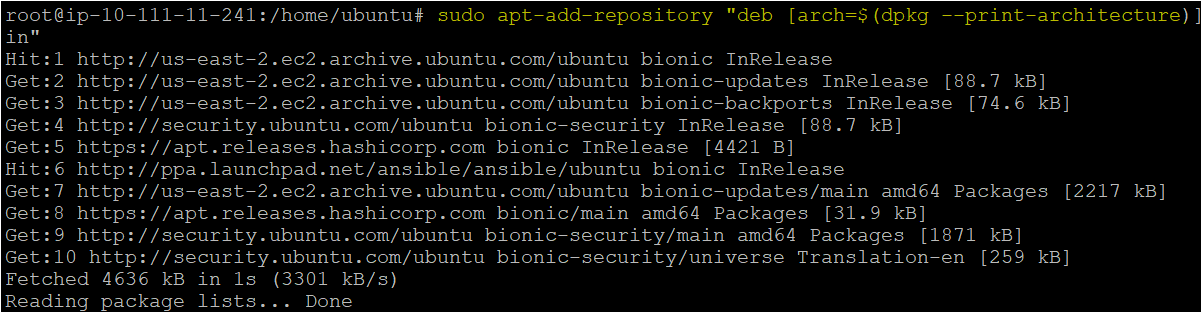
5. Instala Terraform desde el repositorio recién añadido de Hashicorp usando el comando apt install.
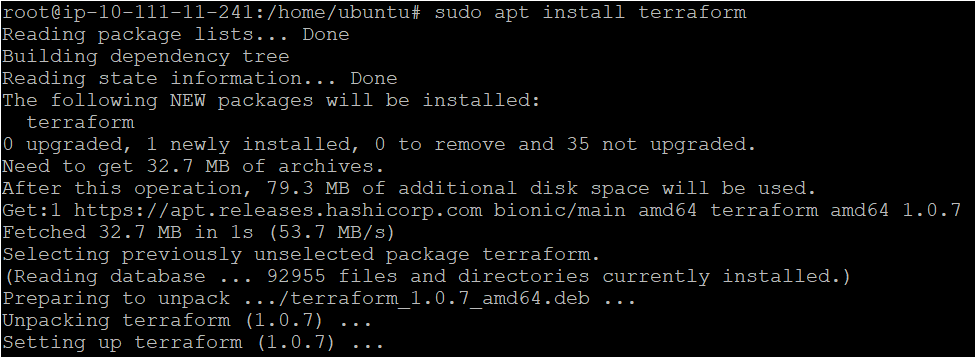
6. Verifica tu instalación de Terraform ejecutando el comando terraform. Deberías ver una salida similar a la siguiente.
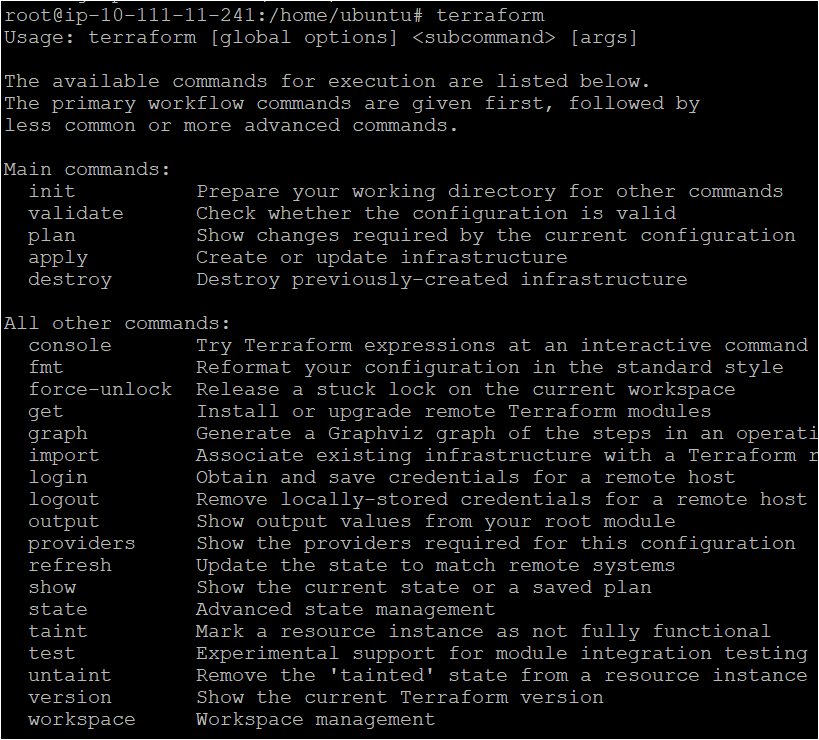
Instalación de Terraform con archivos Zip en cualquier dispositivo Linux
No todas las distribuciones de Linux tienen acceso a las herramientas de apt. Como alternativa, instala Terraform desde archivos zip. ¡Veamos cómo lograrlo!
1. Crea el directorio /opt/terraform y navega hasta él con los comandos mkdir y cd, como se muestra a continuación.

2. Descarga la versión adecuada de Terraform desde la página de lanzamientos de Terraform de HashiCorp. El siguiente ejemplo descarga la versión 1.0.6 con wget en el directorio actual.
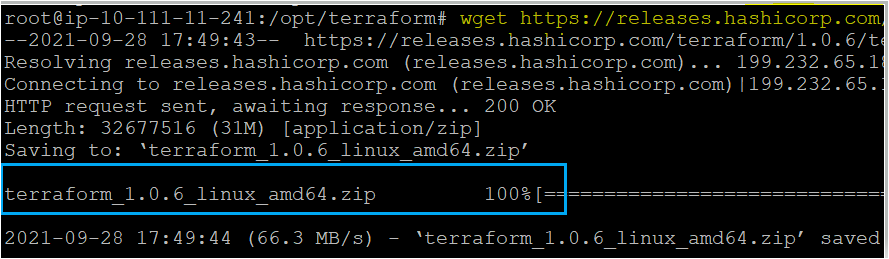
3. Después de una descarga exitosa, extrae el archivo comprimido de Terraform en el directorio actual con el comando unzip.
Ejecuta el comando ls para confirmar que el archivo binario terraform esté presente.

4. Ahora, mueve el archivo binario terraform al directorio ejecutable /usr/local/bin. El directorio ejecutable (/usr/local/bin) te permite ejecutar los archivos ejecutables desde cualquier lugar en el sistema Linux.
Finalmente, verifica si terraform se ha instalado correctamente ejecutando el comando terraform --version.
Conclusión
En este tutorial, aprendiste cómo instalar Terraform tanto en dispositivos Ubuntu como en Windows. Ahora que tienes Terraform descargado y configurado, ¿qué planeas administrar con él?













